Як поєднати відео на iPhone з програмою iMovie
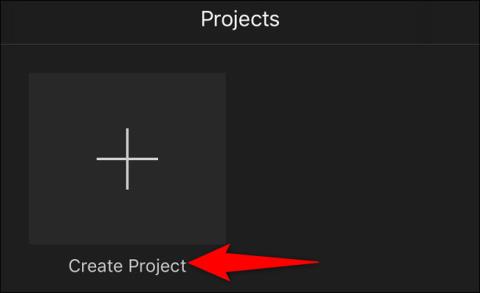
iMovie є частиною набору продуктів Apple для iOS (також macOS) і є чудовою програмою для редагування відео для iPhone.
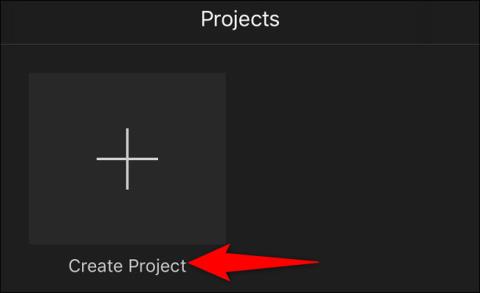
Ви записали два або більше відео на свій iPhone і тепер хочете об’єднати їх в один фільм, що робити? Вбудовані інструменти для редагування фото/відео в iOS недостатньо «професійні», щоб допомогти вам виконати таке глибоке завдання. Однак існує багато спеціалізованих безкоштовних програм, які допоможуть вам легко виконувати роботу. Наприклад, відомий додаток для редагування відео для iPhone під назвою iMovie.
Ця стаття покаже вам, як поєднати відео на iPhone із програмою iMovie.
Об’єднайте відео iPhone із програмою iMovie
iMovie є частиною набору продуктів Apple для iOS (також macOS) і є чудовою програмою для редагування відео для iPhone. За допомогою iMovie ви можете імпортувати відео, фотографії та редагувати їх за допомогою простого інтерфейсу. Програма має можливість вирізати та об’єднувати відео, розташовувати їх на часовій шкалі та навіть додавати ефекти переходу (базові кліпи) до відео.
Якщо на вашому iPhone не встановлено iMovie, запустіть App Store, знайдіть за ключовим словом « iMovie » та встановіть програму на пристрій. iMovie абсолютно безкоштовний.
Далі запустіть щойно встановлену програму iMovie і натисніть « Створити проект».
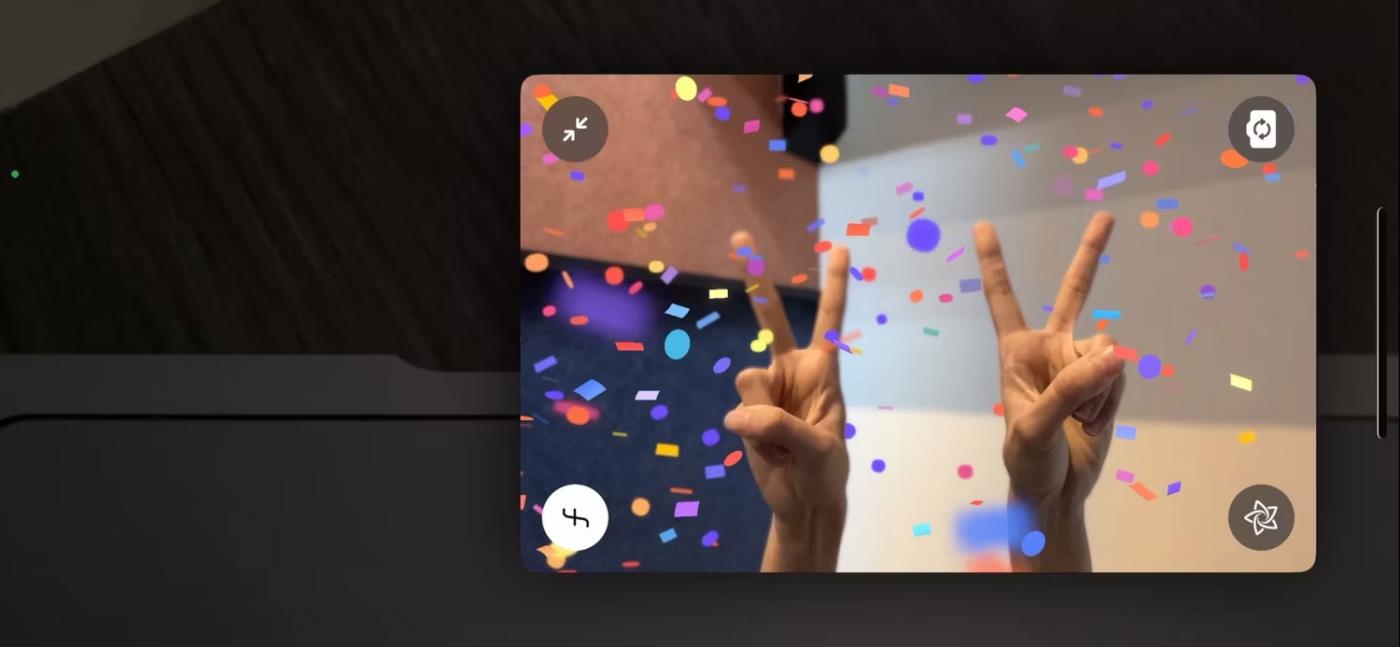
У меню « Новий проект » виберіть « Фільм ». Відразу в додатку буде створено новий «кінопроект».
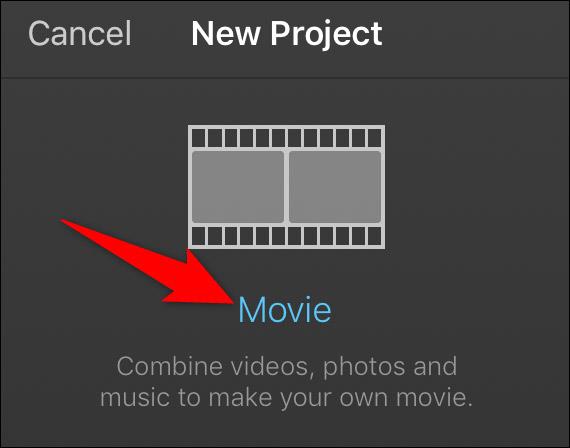
Ви побачите мультимедійний вміст на своєму iPhone. Тут виберіть Відео > Усі, щоб отримати доступ до всіх відео на пристрої.
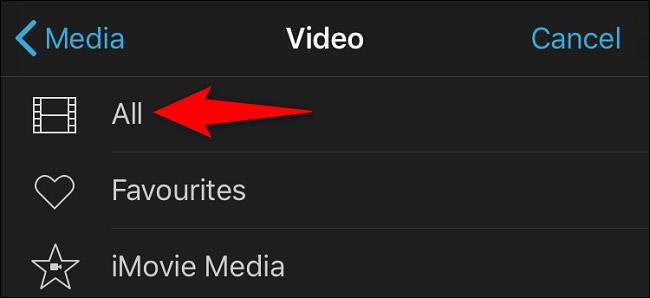
На сторінці списку відео торкніться першого відео, яке ви хочете використати. Потім у значках, що відкриються, клацніть значок прапорця, щоб додати відео до списку вибору. Так само торкніться другого відео, яке потрібно об’єднати. Потім натисніть на значок галочки. Повторіть цей крок для кожного відео, яке потрібно об’єднати.
Вибравши відео, натисніть кнопку « Створити фільм » у нижній частині екрана.

Ви побачите свою часову шкалу iMovie з усіма вибраними та завантаженими відео. Прокрутіть часову шкалу ліворуч, щоб отримати доступ до всіх своїх відео.
На цьому етапі, якщо ви хочете змінити порядок своїх відео, перетягніть відео в потрібне місце. Так само, щоб додати ефект переходу, виберіть значок переходу між двома відео, а потім виберіть потрібний ефект.
Коли ви закінчите, у верхньому лівому куті виберіть « Готово ».
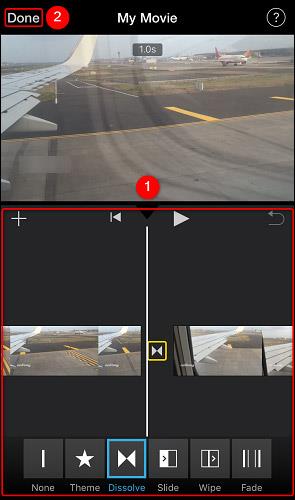
Ви перебуваєте на сторінці огляду проекту iMovie. Унизу цієї сторінки торкніться піктограми спільного доступу (як показано нижче).
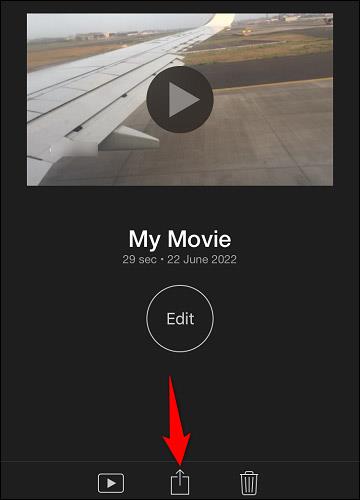
Відкриється меню обміну iMovie. Тут виберіть спосіб збереження об’єднаного відеофайлу. Якщо ви хочете експортувати файл у програму «Фото», виберіть « Зберегти відео ».
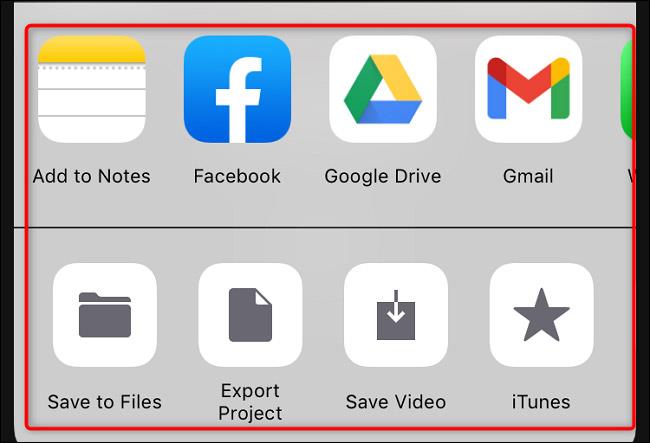
Вам буде запропоновано вибрати роздільну здатність для відео. Клацніть рівень роздільної здатності у списку.
( Примітка : пам’ятайте, що чим вища роздільна здатність (якість), тим більшим буде розмір відеофайлу).

iMovie розпочне експорт об’єднаного відеофайлу. Після завершення ви побачите повідомлення про підтвердження на екрані. Натисніть « ОК », щоб закрити це повідомлення.
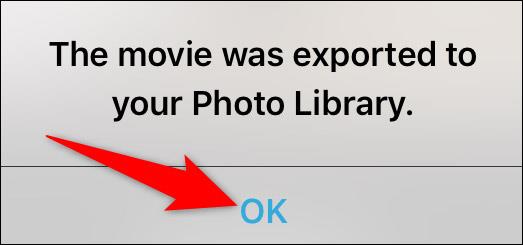
Якщо ви вибрали опцію « Зберегти відео », об’єднане відео тепер буде в медіатеці вашого iPhone. Сподіваюся, ви успішні.
Перевірка звуку — невелика, але досить корисна функція на телефонах iPhone.
Програма «Фото» на iPhone має функцію спогадів, яка створює колекції фотографій і відео з музикою, як у фільмі.
Apple Music надзвичайно зросла з моменту запуску в 2015 році. На сьогоднішній день це друга в світі платформа для потокового передавання платної музики після Spotify. Окрім музичних альбомів, Apple Music також містить тисячі музичних відео, цілодобові радіостанції та багато інших сервісів.
Якщо ви бажаєте фонову музику у своїх відео або, точніше, записати пісню, що відтворюється як фонову музику відео, є надзвичайно простий обхідний шлях.
Незважаючи на те, що iPhone містить вбудовану програму Погода, іноді вона не надає достатньо детальних даних. Якщо ви хочете щось додати, у App Store є багато варіантів.
Окрім обміну фотографіями з альбомів, користувачі можуть додавати фотографії до спільних альбомів на iPhone. Ви можете автоматично додавати фотографії до спільних альбомів без необхідності знову працювати з альбомом.
Є два швидші та простіші способи налаштувати зворотний відлік/таймер на пристрої Apple.
App Store містить тисячі чудових програм, які ви ще не пробували. Звичайні пошукові терміни можуть бути некорисними, якщо ви хочете знайти унікальні програми, і нецікаво безкінечно прокручувати випадкові ключові слова.
Blur Video — це програма, яка розмиває сцени або будь-який вміст, який ви хочете мати на своєму телефоні, щоб допомогти нам отримати зображення, яке нам подобається.
Ця стаття допоможе вам встановити Google Chrome як браузер за умовчанням на iOS 14.









